如何在Premiere Pro与After Effects之间复制和粘贴。
你已经在这里听过很多了。 一点点Premiere Pro的知识可以让你成为一个更好/更快的After Effects用户。 Liam之前为我们介绍了一些有用的Premiere Pro技巧,但让我们更进一步。 即使你是一个经验丰富的运动图形老手,我即将告诉你的技巧也会毫不含糊。
你是否曾在一个项目中,需要从数小时的素材中找出完美的片段来用于After Effects? 你肯定有过。 正因为如此,你知道这个过程是多么的痛苦。 镜头窗口很笨重,刷新速度很慢,标记进出点并不直观,而这只是在你看一个片段的时候。 你甚至可能说过你自己,"自己,这很糟糕。"
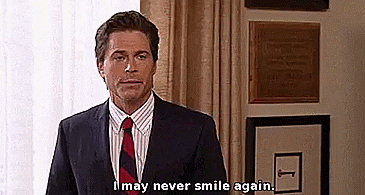
但你能做什么呢? 跳到Premiere Pro上,这就是了。
更快地寻找录像:制作一个串联镜头
首先,打开Premiere Pro,建立一个新的bin(ctrl+B或cmd+B)。 将其命名为 "footage "或 "clips "或 "jelly beans"--至少对你要挖掘的内容有一点描述。 接下来,选择所有你想看的片段,点击右键,选择 "从片段制作新序列"。 Premiere Pro然后创建一个新序列--与你右键的片段名称相同编辑们喜欢把这种类型的序列称为 "串联",它们使你更容易快速浏览大量的镜头。
移动镜头:复制和粘贴
由于我们有兴趣在这个字符串中找到一个特定的片段,开始擦洗,直到你找到你要找的东西,选择你感兴趣的整个片段,右击,并复制(ctrl+C或cmd+C)。 跳到你的序列的开头,将视频轨道目标移到 "V2"。 粘贴(ctrl+V或cmd+V)你的片段,你会看到它出现在你序列的V2轨道。
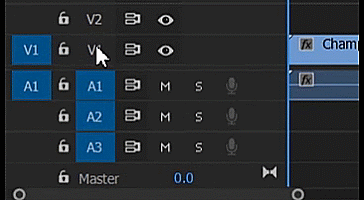
在这一点上,你可能没有那么深刻的印象。 忍耐一下吧--神奇的事情就要发生了。 现在,选择你刚刚粘贴到序列开头的剪辑,并复制它。 然后跳到After Effects的压缩文件中,再次粘贴。
这就对了,你只是把Premiere Pro中的一个片段复制到After Effects中,这有多简单? 很简单。 Adobe在这里使用的秘诀更加甜蜜。 如果你使用的特效包可以在Premiere和After Effects中使用,比如Red Giant Universe,这些特效也可以复制!其他可以复制的东西包括变换效果、Lumetri颜色效果、过渡、不透明度和透明度。你甚至可以在Premiere Pro中的调整层上应用大量的效果,并将该调整层复制到After Effects中,使其效果保持不变!其可能性超出了这个世界。
一个简短的警告
我们之所以在Premiere中把剪辑移到序列的开头,是因为在复制和粘贴过程中,剪辑会被复制到Premiere到After Effects的相应时间码。 因此,如果你的剪辑从2分12帧复制到你的序列中,但你复制到After Effects的一个10秒长的片段,剪辑仍然会被粘贴到2分12帧的位置。到10秒的长编,你将无法看到它(没有更多工作)。
就是这样!你的复制和粘贴游戏已经正式提升了。